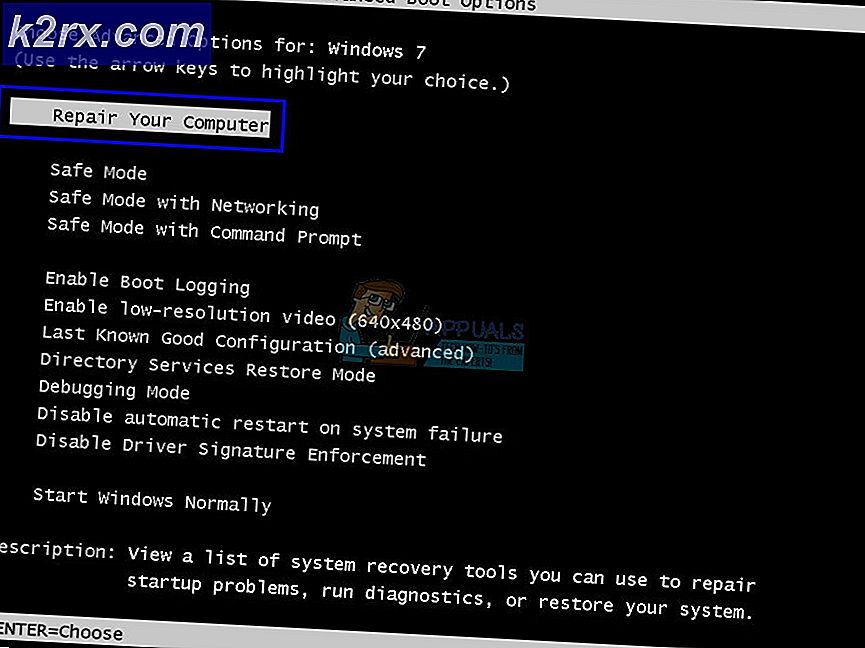Cách khắc phục dịch vụ dựa trên thành phần (cbs.log) bằng cách sử dụng quá nhiều dung lượng đĩa
Dịch vụ dựa trên thành phần (cbs.log) có thể bắt đầu sử dụng tất cả dung lượng ổ đĩa nếu tệp hệ thống bị hỏng hoặc nếu bản cập nhật Windows liên tục không cài đặt được. Vấn đề phát sinh khi người dùng thấy ổ đĩa hệ thống của mình bị lấp đầy (hoặc một phần lớn ổ đĩa bị chiếm dụng) bởi nhật ký CBS. Nhưng sau khi xóa các tập tin, các bản ghi lại tăng nhanh về kích thước.
Trước khi chuyển sang giảm kích thước nhật ký CBS của bạn, hãy đảm bảo đặt lại liên kết tệp về mặc định (Cài đặt> Ứng dụng> Ứng dụng mặc định> Đặt lại về Mặc định được khuyến nghị của Microsoft).
Giải pháp 1: Xóa tệp nhật ký CBS
Các tệp nhật ký CBS được chia thành các tệp khác nhau khi tệp đạt 50 MB và sau đó được nén để tiết kiệm dung lượng đĩa. Nhưng vấn đề phát sinh khi tệp nhật ký CBS (do trục trặc) tăng kích thước lên 2 GB (sau đó Makecab không thể nén nó) và kích thước tệp bắt đầu tăng lên nhanh chóng. Trong bối cảnh này, việc xóa các tệp CBS có thể giải quyết được vấn đề.
- Nhấp chuột các cửa sổ, kiểu: Dịch vụvà nhấp chuột phải vào nó. Sau đó chọn Chạy như quản trị viên.
- Bây giờ nhấp chuột phải vào cập nhật hệ điều hành Window và trong menu hiển thị, hãy chọn Dừng lại.
- Sau đó nói lại tương tự để ngăn chặn Trình cài đặt mô-đun Windows (nếu bạn không thể tắt dịch vụ Windows Modules Installer, thì hãy thử phương pháp được đề cập ở cuối giải pháp này).
- Sau đó nhấp chuột phải các cửa sổ và chọn Quản lý công việc.
- Bây giờ nhấp chuột phải vào Trình cài đặt mô-đun Windows (nếu có) và chọn Kết thúc nhiệm vụ.
- Sau đó đi đến Chi tiết và nhấp chuột phải vào TiWorker.exe.
- Bây giờ chọn Kết thúc nhiệm vụ và sau đó kết thúc nhiệm vụ sau đó TrustedInstaller.exe trong tab Chi tiết.
- Sau đó điều hướng đến đường dẫn sau (sao chép-dán địa chỉ):
\ Windows \ Nhật ký \ CBS
- Hiện nay xóa hết các tệp trong thư mục CBS và cái đầu theo sau nhiệt độ thư mục:
\ windows \ temp \
- Sau đó, xóa tất cả các tệp trong Nhiệt độ thư mục (bạn có thể phải có quyền sở hữu một số tệp) và sau đó, hãy đảm bảo làm sạch thùng rác.
- Hiện nay khởi đầu các Trình cài đặt mô-đun Windows và Dịch vụ Windows Update (bước 1 đến 3).
- Sau đó kiểm tra Windows tạm thời thư mục (bước 9) một lần nữa và nếu nó hiển thị bất kỳ tệp nào, xóa những tệp đó cũng.
- Bây giờ một lần nữa làm trống Thùng rác và tắt PC.
- Chờ đợi trong một phút và sau đó bật nguồn hệ thống.
- Khi hệ thống khởi động, hãy kiểm tra xem sự cố CBS.log đã được giải quyết chưa.
Nếu bạn không thể ngăn chặn Trình cài đặt mô-đun Windows, sau đó thử phương pháp bên dưới:
- ClickWindows, gõ: Command Prompt, nhấp chuột phải vào Dấu nhắc lệnh và lựa chọn Chạy như quản trị viên.
- Hiện nay hành hình sau đây:
net stop TrustedInstaller
- Nếu thành công, hãy thử các bước 4-15 để xóa CBS.log và nếu lệnh trên không thành công, thì hành hình từng cái sau:
sc qc Danh sách tác vụ TrustedInstaller | find / i "TrustedInstaller.exe" taskkill / f / im "TrustedInstaller.exe"
- Sau đó, hãy thử các bước 4-15 để xóa các tệp CBS.log và kiểm tra xem điều đó có giải quyết được vấn đề về dung lượng ổ đĩa hay không.
Giải pháp 2: Thực hiện quét SFC
Sự cố CBS.log có thể phát sinh nếu các tệp hệ thống thiết yếu bị hỏng. Trong bối cảnh này, thực hiện quét SFC có thể xóa lỗi của tệp và do đó giải quyết được vấn đề.
- Thứ nhất, tắt PC của bạn và chờ đợi trong một phút.
- Sau đó bật nguồn hệ thống và thực hiện quét SFC.
- Khi quá trình quét hoàn tất, hãy kiểm tra xem CBS.log có trở lại kích thước bình thường hay không. Nếu không thì xóa CBS.log (như đã thảo luận trong giải pháp 1) và kiểm tra xem điều đó có giải quyết được vấn đề Cung cấp cơ sở thành phần hay không.
Giải pháp 3: Thực hiện cập nhật ngoại tuyến theo cách thủ công
CBS.log có thể đã tiêu tốn một phần lớn dung lượng ổ đĩa nếu bản cập nhật liên tục không được cài đặt và việc thử lại nhiều lần có thể khiến tệp CBS phát triển nhanh chóng. Trong trường hợp này, cài đặt thủ công bản cập nhật ngoại tuyến có thể xóa trục trặc và do đó giải quyết được sự cố.
- Nhấp chuột phải các cửa sổ và mở ra Cài đặt.
- Bây giờ chọn Cập nhật & Bảo mật và trong ngăn bên phải, hãy mở Tùy chọn nâng cao.
- Sau đó, mở rộng danh sách thả xuống của Tạm dừng cập nhật và chọn một ngày.
- Bây giờ hãy đảm bảo hoàn toàn đóng tất cả các ứng dụng (vì vậy không có ứng dụng nào đang ghi vào ổ lưu trữ của hệ thống) và nhấn các nút nguồn cho đến khi hệ thống tắt nguồn (không tắt hoặc khởi động lại). Sau đó bật nguồn hệ thống.
- Khi hệ thống khởi động, hãy khởi chạy trình duyệt web và mở trang tải xuống Windows 10 trên trang web của Microsoft.
- Bây giờ hãy nhấp vào Cập nhật bây giờ cho bản cập nhật mới nhất (ví dụ: Bản cập nhật Windows 10 tháng 10 năm 2020) và để hoan thanh tải.
- Sau đó phóng các tập tin tải về như người quản lý và làm theo lời nhắc để Tải về bản cập nhật.
- Sau khi cài đặt xong, khởi động lại PC của bạn và khi khởi động lại, hãy chuyển đến Danh mục Microsoft Update.
- Hiện nay tải xuống KB mới nhất cập nhật cho hệ thống của bạn (bạn có thể tìm kiếm trên internet để tìm số KB của các bản cập nhật mới nhất cho hệ thống của bạn).
- Sau đó cài đặt bản cập nhật với tư cách là quản trị viên bằng cách làm theo lời nhắc để hoàn tất cài đặt.
- Hiện nay khởi động lại PC của bạn và xóa CBS.log (như đã thảo luận trong giải pháp 1).
- Sau đó vô hiệu hóa các tạm dừng cập nhật Lựa chọn (bằng cách lặp lại các bước từ 1 đến 3) và kiểm tra xem sự cố ổ đĩa CBS đã được giải quyết chưa.
Giải pháp 4: Sử dụng Bộ lập lịch tác vụ để xóa tệp nhật ký CBS
Nếu các giải pháp trên không giải quyết được vấn đề cho bạn, thì bạn có thể tạo một tác vụ lặp lại trong Task Scheduler để xóa các tệp nhật ký CBS, điều này sẽ ngăn chặn việc tiêu thụ dung lượng ổ đĩa bởi nhật ký CBS và do đó giải quyết được vấn đề.
- Nhấp chuột các cửa sổ, kiểu: Sổ tay, và sau đó mở nó.
- Hiện nay sao chép dán các dòng sau cho Notepad:
net stop “TrustedInstaller” del / S c: \ windows \ logs \ cbs \ *. log net start “TrustedInstaller”
- Sau đó, mở rộng Tập tin menu và chọn Tiết kiệm.
- Bây giờ thay đổi loại tệp đến Tất cả các tệp và đặt tên cho tệp với một phần mở rộng .bat (ví dụ: DeleteCBSLog.bat).
- Sau đó, trong hộp thoại Lưu dưới dạng, hãy chuyển đến danh mục nơi bạn muốn lưu các tập tin (ví dụ: Máy tính để bàn).
- Bây giờ bấm vào Tiết kiệm và đóng Sổ tay.
- Bây giờ bấm vào các cửa sổ, kiểu: Bảng kế hoạch, và sau đó mở nó.
- Sau đó, mở rộng Hoạt động menu và chọn Tạo công việc.
- Hiện nay nhập tên của nhiệm vụ (ví dụ: DeleteCBSLogs) và dấu kiểm Chạy với các đặc quyền cao nhất.
- Sau đó đi đến Gây nên và nhấp vào Mới cái nút.
- Bây giờ chọn hằng ngày và nhấp vào đồng ý cái nút.
- Sau đó đi đến Hành động và nhấp vào Mới cái nút.
- Bây giờ bấm vào Duyệt qua (phía trước Program / Scrip) và đi đến thư mục chứa tệp .bat được đặt (ví dụ: Máy tính để bàn).
- Sau đó nhấn đúp chuột trên tập tin hàng loạt (ví dụ: DeleteCBSLogs) và đi đến Cài đặt chuyển hướng.
- Bây giờ hãy đánh dấu chọn “Nếu tác vụ không thành công, hãy khởi động lại mọi“Và đặt menu thả xuống thành 1 giờ.
- Sau đó bỏ chọn hộp “Dừng tác vụ nếu nó chạy lâu hơn”Và nhấp vào đồng ý cái nút.
- Hiện nay xóa Nhật ký CBS (như đã thảo luận trong giải pháp 1) và khởi động lại thiết bị của bạn để kiểm tra xem sự cố CBS.log đã được giải quyết chưa.
Giải pháp 5: Chỉnh sửa sổ đăng ký của hệ thống để dừng việc tạo tệp nhật ký CBS
Nếu không có giải pháp nào giải quyết được vấn đề cho bạn, thì việc chỉnh sửa sổ đăng ký của hệ thống để vô hiệu hóa nhật ký CBS có thể giải quyết được sự cố (hãy nhớ bật cài đặt sau khi sự cố được báo cáo đã được giải quyết).
Cảnh báo: Cẩn thận trước và tự chịu rủi ro vì chỉnh sửa sổ đăng ký của hệ thống là một công việc đòi hỏi kỹ năng và nếu không được thực hiện đúng cách, bạn có thể gây ra thiệt hại vĩnh viễn cho PC / dữ liệu của mình.
- Nhấp chuột các cửa sổ, kiểu: Trình chỉnh sửa sổ đăng kývà nhấp chuột phải vào nó. Sau đó chọn Chạy như quản trị viên.
- Hiện nay điều hướng đến đường dẫn sau:
Máy tính \ HKEY_LOCAL_MACHINE \ SOFTWARE \ Microsoft \ Windows \ CurrentVersion \ Component Based Servicing
- Sau đó nhấn đúp chuột trên EnableLog và đặt nó giá trị thành 0 (bạn có thể phải có quyền sở hữu khóa đăng ký).
- Hiện nay lối ra biên tập viên và xóa bỏ nhật ký CBS hiện tại như đã thảo luận trong giải pháp 1.
- Sau đó khởi động lại PC của bạn và kiểm tra xem sự cố CBS.log đã được giải quyết chưa.
Nếu sự cố vẫn tiếp diễn, thì bạn có thể thử 3rd tiện ích dọn dẹp tiệc để kiểm tra xem điều đó có giải quyết được vấn đề CBS.log hay không.